Kuinka käyttää Google Pixel Repair Tool -työkalua nopeammin ohjelmistopäivityksiä
Android Vinkkejä Ja Vihjeitä / / August 05, 2021
Jos käytät Google Pixel 3: ta tai sen 4. sukupolven älypuhelimia, tämä opas on sinulle. Jokainen älypuhelinta käyttävä haluaa aina säännöllisiä ja nopeampia ohjelmistopäivityksiä laitteelleen. Joten, jotta tämä olisi mahdollista, Google on ottanut käyttöön Google Pixel -korjaustyökalu. Tämä työkalu perustuu WebUSB-tekniikkaan. Se yhdistää älypuhelimen suoraan verkkosovellukseen.
Normaalisti Google lähettää OTA-päivitykset kuukausittain omille laitteilleen ja muille Android-älypuhelimille. Pixel Repair -työkalun avulla käyttäjät voivat kuitenkin ladata ja asentaa ohjelmistopäivityksen manuaalisesti Pixel-puhelimiin. Tässä oppaassa kerromme sinulle, kuinka tätä työkalua käytetään. Muista myös, että tämä työkalu toimii yksinomaan Google Pixel -laitteilla eikä millään muulla.
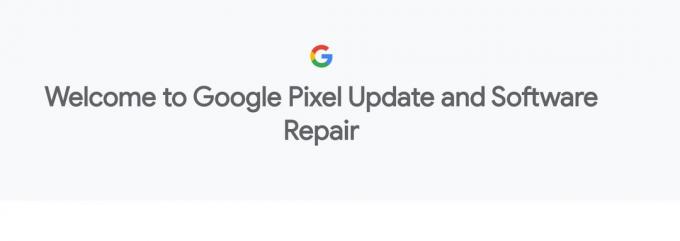
Kuinka käyttää Google Pixel Repair Tool -työkalua
Ennen kuin aloitat tämän työkalun käytön, sinun on pidettävä mielessä jotain. Olemme hahmotelleet nämä ohjeet alla. Joten tarkista se ennen kuin jatkat Pixel-korjaustyökalun käyttöä.
Edellytys
- Tätä työkalua on tarkoitus käyttää vain Google Pixel 3. ja 4. sukupolven älypuhelimiin.
- PC / kannettava tietokone
- Ota a täydellinen varmuuskopio laitteen tiedoista ennen tämän työkalun käyttöä älypuhelimissa
- Varmista, että lataat älypuhelimesi, ennen kuin käytät sen korjaustyökalua.
- PC: n tulisi käyttää kaikkien WebUSB: tä tukevien selainten uusinta versiota.
Työkalun käyttäminen
- Avaa tietokoneellasi mikä tahansa selain
- Mene virallinen sivu Google Pixel Repair Tool -työkalun
- Napsauta Valitse operaattori
- Seuraavaksi sinun on vaihdettava Pixel-laitteesi pelastustilaan. [Tämä tila tarkoittaa, että laitetta päivitetään]
- Yhdistä Pixel-älypuhelin tietokoneeseen napsauttamalla painikettaYhdistä puhelin“
- Nyt päivitys alkaa asentaa laitteeseen
- Kun päivityksen asennus on valmis, älypuhelin käynnistyy uudelleen itsestään.
Varmista, että olet asentanut päivityksen oikein, siirtymällä kohtaan asetukset > Puhelimesta osiosta Pixel-laitteessasi. Tarkista siellä uusimman ohjelmiston koontinumero. Jos mukana on myös uusi tietoturvakorjaus, päivityksen jälkeen sen tulisi siirtyä viimeisimmän kuukauden korjaustiedostoon.
Saatat pitää myös,
- Kuinka poistaa Google Chrome -laajennukset pysyvästi
Swayam on ammattimainen tekninen bloggaaja, jolla on maisterin tutkinto tietokoneohjelmissa ja jolla on myös kokemusta Android-kehityksestä. Hän on vakaa Stock Android -käyttöjärjestelmän ihailija, ja hän rakastaa teknisen bloggaamisen lisäksi pelaamista, matkustamista ja kitaransoittoa.

![AOSP Android 10: n asentaminen Tecno Camon 11 Prolle [GSI Treble Q]](/f/a2fcafe91f96dd94700ae8717b47d34f.jpg?width=288&height=384)

